2010年06月20日
メモ)tga のαチャンネルにスタンプ。2
続き・・と言っても確認するだけなので、
前回のだけで終わってるんですが;;
9:UPしてみます。
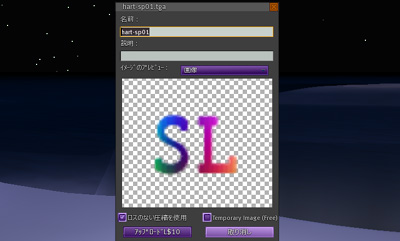
10:無事にスカルプマップに文字が現れ、スカルプテッドは形が再現されました。

文字ではなくて、絵をスタンプにする場合も書いておきます。
1:スカルプマップと同じサイズで新規ファイルを開く。
「描画色と背景色を初期設定に戻す」の状態にし、
黒でスタンプにしたい絵を描く。
今回は簡単な絵なのでPhotoshoで書きましたが、
Illustratorで作って持ってきた方が断然早いです。
ちなみに64×64pixelなので、大まかな絵しか使えないです(><;
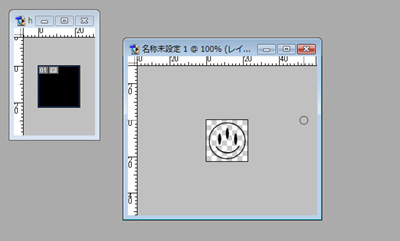
描いた絵の選択範囲を作り、
アルファチャンネルを新規作成する。(どちらが先でもOK)
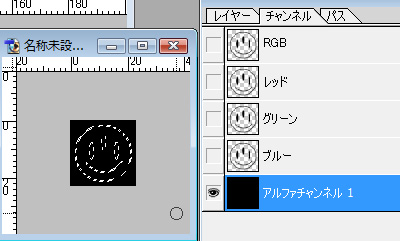
2:新規のアルファチャンネルを選択した状態で
「編集>塗りつぶし>描画色100%」で選択範囲内を塗りつぶす。
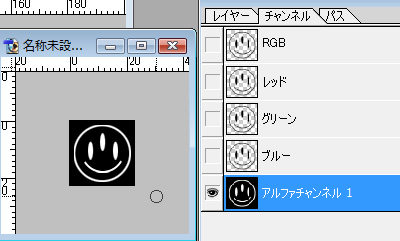
絵の部分が白くなります。
3:アルファチャンネルのパレットをスタンプを入れたい
スカルプマップへ直接ドラッグ&ドロップ。

4:スカルプマップに絵の書かれたアルファチャンネルが追加されました。

5:スカルプマップのレイヤータブを開き、背景を選択。
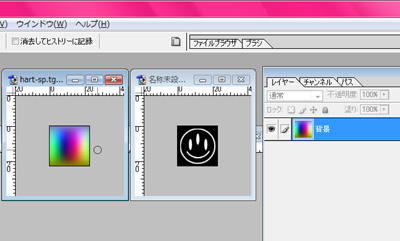
6:前回同様、tgaで保存。
絵の書かれたスカルプマップが出来ました\(^▽^)/
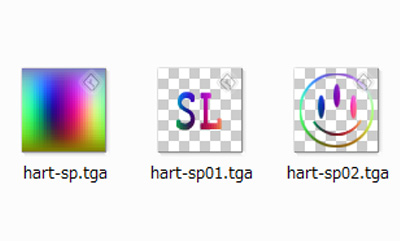
作ったスタンプはpsdなどで保存しておいて、
スタンプしたいスカルプマップがあったら、
スカルプマップとスタンプ画像を開き、
3の工程からやればOKです☆
前回のだけで終わってるんですが;;
9:UPしてみます。
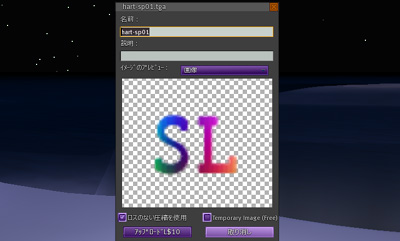
10:無事にスカルプマップに文字が現れ、スカルプテッドは形が再現されました。

文字ではなくて、絵をスタンプにする場合も書いておきます。
1:スカルプマップと同じサイズで新規ファイルを開く。
「描画色と背景色を初期設定に戻す」の状態にし、
黒でスタンプにしたい絵を描く。
今回は簡単な絵なのでPhotoshoで書きましたが、
Illustratorで作って持ってきた方が断然早いです。
ちなみに64×64pixelなので、大まかな絵しか使えないです(><;
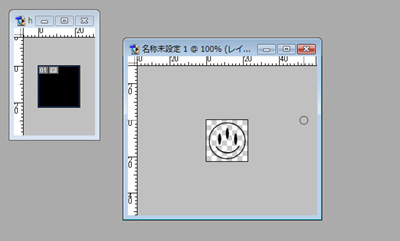
描いた絵の選択範囲を作り、
アルファチャンネルを新規作成する。(どちらが先でもOK)
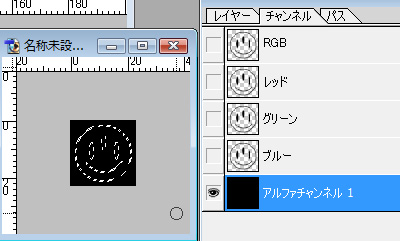
2:新規のアルファチャンネルを選択した状態で
「編集>塗りつぶし>描画色100%」で選択範囲内を塗りつぶす。
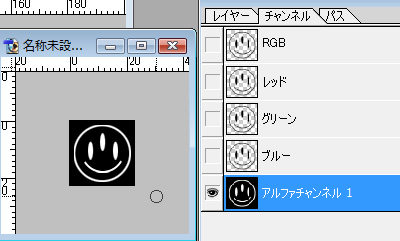
絵の部分が白くなります。
3:アルファチャンネルのパレットをスタンプを入れたい
スカルプマップへ直接ドラッグ&ドロップ。

4:スカルプマップに絵の書かれたアルファチャンネルが追加されました。

5:スカルプマップのレイヤータブを開き、背景を選択。
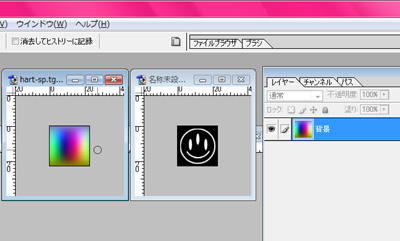
6:前回同様、tgaで保存。
絵の書かれたスカルプマップが出来ました\(^▽^)/
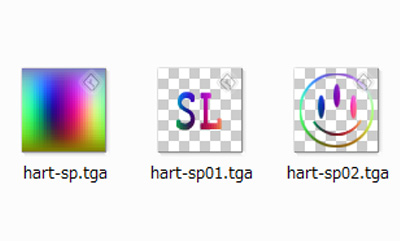
作ったスタンプはpsdなどで保存しておいて、
スタンプしたいスカルプマップがあったら、
スカルプマップとスタンプ画像を開き、
3の工程からやればOKです☆
物作りに最適の場所。
メモ。右クリックメニューから画像を一発変換できない!
メモ。右クリックメニューから画像を一発変換!
ベイク出来ない_| ̄|○
メモ)tgaをサムネイル表示。
メンズ浴衣の袖って・・。
メモ。右クリックメニューから画像を一発変換できない!
メモ。右クリックメニューから画像を一発変換!
ベイク出来ない_| ̄|○
メモ)tgaをサムネイル表示。
メンズ浴衣の袖って・・。
Posted by Riri at 15:44│Comments(0)
│物作り
※このブログではブログの持ち主が承認した後、コメントが反映される設定です。










